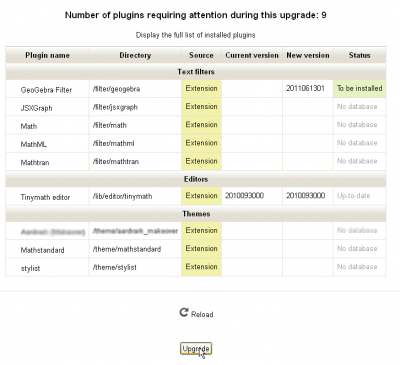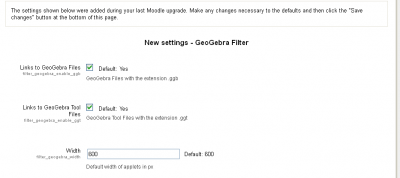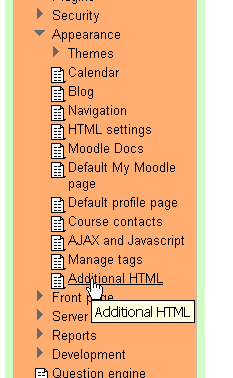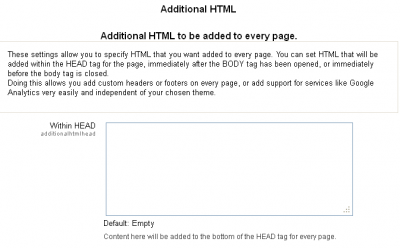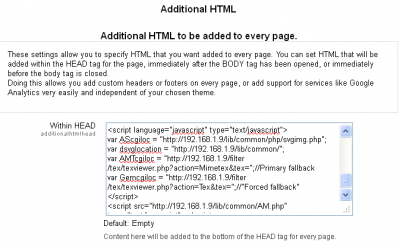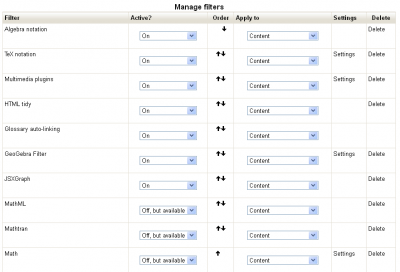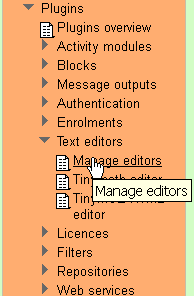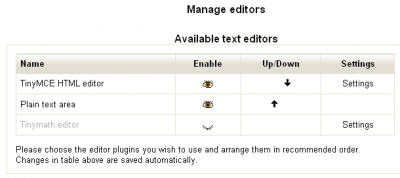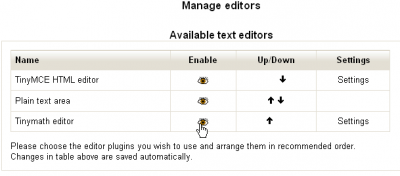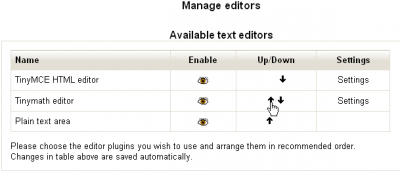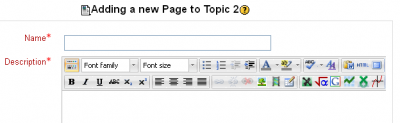高度な数学ツール
更新: Attoで使用できるコアツールとしてのMathJaxの出現により、以下で説明するツールのサポートは終了しました。
注:これらのページで説明されているツールは、現時点(2011年8月)では「サードパーティ製プラグイン」と見なされています。まだコアではありませんが、さらに厳しい条件の下で、つまりあらゆる種類のユーザーによって徹底的にテストする必要があります。興味のある方は、以下のリンクをたどってあなたの状況に合ったパッケージをダウンロードし、誠意を持って使ってください。どんな問題や問題でも数学ツールフォーラムで議論することができます。これらのツールは開発時に大きな変更を受ける可能性があり、コアとして含まれる前に変更が必要になる可能性があることに注意してください。必要に応じて、できるだけ頻繁にここに戻って確認してください。可能な場合は更新がここに含まれます。
内容
前書き
2011年8月に、Mauno Korpelainenは、待望のMaths統合パッケージ(舌はぎっしりと、しかし適切には)SEE、Super Equation Editorをリリースしました。 MaunoはMoodle 2.1にいくつかの数学ツールをうまく統合しました。これらのツールには、Geogebra、JSXGraph、Math、MathML、MathTran、tex、DragMath、Geonext、JSQuery、MathJaxなどがあります。 MaunoはTinyMCEのバージョンも含んでいました。これにはネイティブとしてMaths編集ツールバーがあります。以下のページは、プラグインをダウンロード、インストール、そして使用するためのガイドです。
 | ヒント:これらのツールを試用することは、本番サイトではなくテスト用Moodleで行うことを強くお勧めします 。本番サイトでそれらを使用しても問題がそれほど多くならないことに慣れ親しんで幸せになれば、サイトユーザーはそれらをより徹底的にテストすることができます。 |
- 仮定:あなたのMoodleはTeXをレンダリングするためにscript-to-imageコンバータを使用しています。 TeX表記法フィルターを有効にして構成し、代数フィルターが有効になっていることを確認しました。 (テストとして、TeXを編集して正しくレンダリングされることを確認したいかもしれません。)
ダウンロード
現時点で、これらのファイルはMoodleのダウンロードエリアからは入手できませんが、すぐに十分になることは間違いありません。それまでの間、あなたはMaunoのサイトから必要なファイルをダウンロードすることができます。
MplugAとMplugBから入手可能な2つのパッケージがあり、どちらもzipファイルです。
MplugA
70MBでは、MpluAは2つのファイルのうち大きい方ですが、MplugBでは利用できないファイルが多数含まれています。
MplugB
MplugBのサイズは52.4MBで、Mathjaxが含まれていない点を除き、MplugAと同じ機能がすべて含まれています。
- これらのファイルがどのように各Moodleにインストールされるかは完全に管理者次第ですが、ここで提案されることは主に経験の浅い管理者、Moodleに不慣れな人々のために書かれています。
インストール
これらのプラグインのインストールでは、コアファイルを上書きする必要はありませんが、望ましい結果と考えられる場合はいくつかを置き換えることができます。最も簡単で最も簡単な方法、そしておそらく最も安全な、あるいは少なくとも最も制御された方法は、あなたのMoodleの適切なフォルダにさまざまなサブフォルダをFTPでコピーアンドペーストすることです。
どちらのzipファイルにも、 filter 、 lib 、およびthemeの 3つのフォルダがあります。
フィルタ
フィルタフォルダには6つのサブフォルダがあり、それぞれをあなたのインストールのmoodle / filterフォルダにコピーすることができます。これらのサブフォルダは、geogebra、jsxgraph、math、mathml、mathtran、およびtexです。
lib
libフォルダーには、MplugB用の6つのサブフォルダーとMplugA用の7つのサブフォルダーがあります。どちらにもcommon、dragmath、editor、geonext、jsquery、jsxgraphというサブフォルダーがあります。 MplugAにはMathJaxの追加サブフォルダも含まれています。
editorサブフォルダにはtinymathサブフォルダが含まれています。
これらのサブフォルダはすべてmoodle / libフォルダにコピーできます。デフォルトのHTMLAreaおよびTinyMCEエディタを保持する必要がある場合は、TinyMathエディタサブフォルダをmoodle / lib / editorフォルダに追加できます。元のエディタを削除してTinyMathエディタに置き換えることもできます。もしそうなら、moodle / lib / editorフォルダを削除してプラグインのeditorフォルダに置き換えることができます。ただし、これはお勧めできません 。バックストップが必要な場合には何を使いますか?管理者はデフォルトを無効にしてTinyMathエディタを有効にすることができます。元のデフォルトエディタを緊急のバックストップとして保持します。
テーマ
2つのMoodle 2テーマが両方のパッケージに含まれています。 1つはMathstandardで、もう1つはStylistと呼ばれています。これらは解凍してmoodle / themeフォルダに貼り付けることができ、必要に応じて使用することができます。すべてのテーマのように、それらは一般的なまたは地元の文化的趣味ではないかもしれませんが、それぞれのMoodleサイトの要件に合うように修正することができます。
設定
Moodleにログインすると、サイト管理>通知ページが開きます。通常、追加があると、Moodleは自動的にすべてをインストール済みファイルのリストの一部として含め、[サイト管理]> [通知]ページを開きます。そうでなかったら、それから通知ページに行き、それはそれが変更して更新しているものを自動的に表示するはずです。
[アップグレード]ボタンをクリックするとスムーズに実行され、[通知]ページに戻ります。このページには最小限の情報が含まれているはずです。
そこから個々のコンポーネントを設定する必要があります。
フィルタ
インストーラはGeogebraパッケージの設定を続けます。
続いて設定画面
最初は、デフォルト設定を採用することをお勧めします。とは言っても、おそらくワークスペースは特定の環境では少し小さいですが、この時点で変更することも、後でユーザーの都合に合わせて変更することもできます。 Geogebraがすでに使用されていて、ツールに精通している場合は、フルインストールに対してデフォルトを確認します。それ以外の場合は、ツールの理解を深めるまでそのままにしておくことをお勧めします。
さらに設定が必要ですが、フィルタを終了して[管理]メニューに戻る必要があります。ページの一番下までスクロールして、[保存]ボタンをクリックします。
追加のHTML
[サイトの管理]> [外観]に移動すると、新しい行が表示されます。
| これをクリックして、追加のHTML設定ページに入ります。 |
| 追加のHTML編集ページは、単純で直接的な編集ページです。それはあなたがあなたがあなたのサイトの向こう側に一貫して存在することが必要であると感じるかもしれないあなたのページにいくつかの追加のHTMLを加えることを可能にします。ロゴのようなものはテーマの中で適切に作られていますが、あなたがそうではないと感じるかもしれない他のものがあります。 Mathsツールを機能させるためにここで必要とされるものをはるかに超えて追加する前に、慎重に検討してください。 これは、 テーマの CSSファイルで処理される追加のスタイル設定コマンドを含める機会ではありません。 |
もともとMaunoによって書かれた推奨スクリプト(あなたのサーバーに合うようにIPアドレスを変更してください):
<link rel = 'スタイルシート' type = 'text / css' href = 'http://111.121.101.131/lib/jsxgraph/distrib/jsxgraph.css' media = 'screen' /> <script type = 'text / javascript' src = 'http://111.121.101.131/lib/jsxgraph/distrib/jsxgraphcore.js'> </script> <script type = 'text / javascript' src = 'http://111.121.101.131/lib/jsxgraph/distrib/GeonextReader.js'> </script> <script type = "text / javascript" src = "https://111.121.101.131/lib/MathJax/MathJax.js"> MathJax.Hub.Config({ config:["MMLorHTML.js"]、
拡張機能:["tex2jax.js"、 "mml2jax.js"、 "MathMenu.js"、 "MathZoom.js"]、 tex2jax:{displayMath:[['@d'、 '@ d']]、inlineMath:[['@i'、 '@ i']]}、 テックス:{ 拡張機能:["AMSmath.js"、 "AMSsymbols.js"、 "noErrors.js"、 "noUndefined.js"] } ;)); </script> <script language = "javascript" type = "text / javascript"> var AScgiloc = "https://111.121.101.131/lib/common/php/svgimg.php"; var dsvglocation = "https://111.121.101.131/lib/common/"; var AMTcgiloc = "https://111.121.101.131/filter/tex/texviewer.php?action=Mimetex&tex=";//Primary fallback var Gemcgiloc = "https://111.121.101.131/filter/tex/texviewer.php?action=Tex&tex=";//"強制フォールバック" </script> <script src = "https://111.121.101.131/lib/common/AM.php" type = "text / javascript"> </script>
これは、文書の先頭に追加できる追加のHTMLのサンプルです。
上記のスクリプトを詳しく調べると、TinyMathエディタで使用されるさまざまなパッケージへのリンクが確立されていることがわかります。 CSSは追加されていませんが、さまざまなパッケージから派生したTeXステートメントのレンダリングにおけるエラーを修正するために必要なコマンドシーケンスが作成されます。使用可能な文字とTeXマクロは自動的にロードされます。いくつかのTeXマクロはデフォルトで1つのパッケージに含まれていますが、別のパッケージには含まれていません。  )、マクロはDragMathパッケージに含まれていないようですが、MathJaxには含まれています。
)、マクロはDragMathパッケージに含まれていないようですが、MathJaxには含まれています。
ユーザー補助オプションの設定
その後、[プラグイン]> [フィルタ]> [フィルタの管理]メニューに進み、をクリックして[フィルタの管理]ページに進むことができます。
この画像では、オプションは部分的に設定されており、ユーザーはGeogebra、JSXGraph、およびMathJaxを必要とします。後でもっと設定があるでしょう、しかし今のところ、TinyMathエディタをアクティブにする必要があります。
lib
ここでする必要がある最初の事はTinyMathエディタをデフォルトとして設定することです。
テーマ
このプラグインに含まれるテーマは、他のテーマとまったく同じ方法で設定および使用されます。詳しくはテーマページをご覧ください。
Tinymathエディタを追加する
Tinymathエディタをインストールするだけでは十分ではありません。それだけでは、アクティブにする必要があります。プラグイン>エディタ>エディタの管理画面に移動します。
そこにあなたがこのようなものが見えるはずです:
Tinymathエディタを起動するには、閉じた目をクリックするだけです。
それをデフォルトのエディタにするには、プロモーションの矢印を使用してリストの先頭に配置します。
Tinymathがデフォルトのエディタになります。これを確認するには、コースにアクセスして編集用に開き、リソースを追加します。たとえば「Page」をクリックすると、Tinymathエディタが表示されます。それは次のようになります。
これで基本的に主要なインストール作業が完了しました。追加の設定が必要になるかもしれません、そしてそのいくつかは関連するDocsで説明されるでしょう。